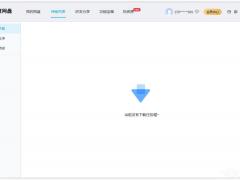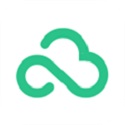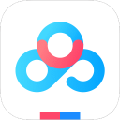微软OneDrive客户端 V19.192.0926绿色版
- 软件授权: 免费软件
- 软件类型: 国产软件
- 软件语言: 简体中文
- 更新时间: 2021-11-24
- 软件评分:
- 软件大小: 30.79 MB
- 应用平台: WinXP/Win7/Win8/Win10
微软OneDrive绿色版是你的Microsoft 帐户附带的免费在线存储服务。 微软OneDrive绿色版就像一块额外的硬盘,你可以从自己使用的任意设备进行访问。 你不再需要通过电子邮件将文件发送给自己或随身携带(并可能丢失)U 盘。 无论你是在笔记本电脑上处理演示文稿,在新的平板电脑上查看上次全家度假的照片,还是在手机上查看购物清单,你都可以在 微软OneDrive绿色版中访问你的文件。

软件特色
1、从Windows资源管理器照片、文档和所有其他重要文件中直接访问OneDrive。
2、通过将新文件拖到OneDrive文件夹中,快速将其添加到OneDrive。
3、像其他文件夹一样,在OneDrive中轻松组织文件和文件夹。
4、如果忘记在OneDrive中放置某些内容,请重新连接到PC。
5、检视您储存在OneDrive中的档案和相片。
6、建立亲朋好友的相簿。
7、在您的电脑上建立文件,并在膝上型电脑、手机或平板电脑上编辑。
8、与他人共享档案和相片。
9、与您的朋友同时共同处理您的Office文件。
使用技巧
1、出现OneDrive欢迎页面,选择【开始】,就可以开始使用了。
2、用微软账户登陆即可,没有微软账户的可以申请一个outlook邮箱,就可以了。
3、登陆之后,会自动生成一个OneDrive文件夹,就是同步文件夹,放进里面的文件都会自动同步到OneDrive网盘去,可以更改OneDrive文件夹的路径。
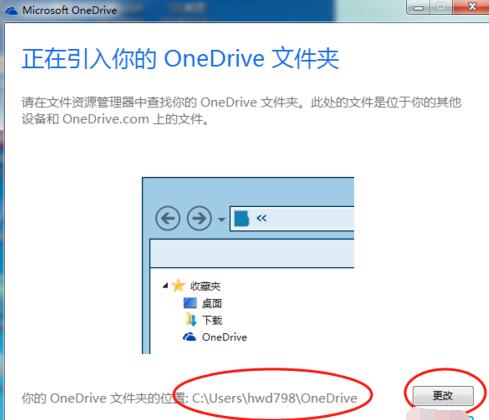
4、可以选择“让我使用OneDrive获取此电脑的任何文件”,然后“完成”。
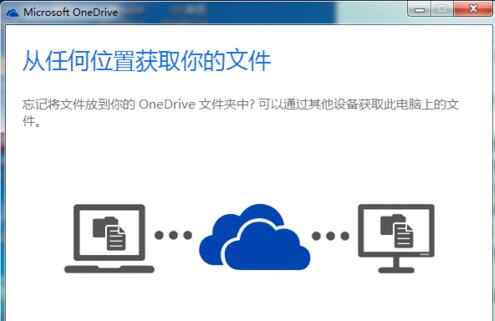
5、已经自动生成一个【公开】,【图片】,【文档】三个文件夹了,可以更具自己需要新建文件夹。
6、可以在任务栏右击OneDrive的图标,进行OneDrive设置。
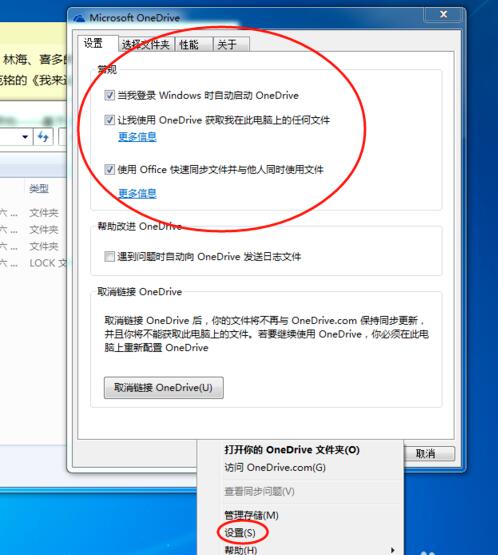
常见问题:
问:是否可以兑换多个优惠?
否。限制 1:优惠根据人、帐户和设备来兑换。
问:能否与 Mac 和 Windows 兼容?
是
问:优惠何时过期?
必须在 2017 年 6 月 30 日之前兑换优惠
问:200GB 何时过期?
200GB 将于 2 年后过期(从优惠兑换日期开始计算)。
在过期之后,数据将变为只读
过期之后,无法使用上传功能。
问:上传到 OneDrive 时,文件大小是否有限制?
目前文件大小限制是 10GB